Reporter: Arif Budianto | Editor: Arif Budianto
KONTAN.CO.ID - Companion Mode Google Meet, penjelasan dan cara menggunakan mode pendamping. Lewat Companion Mode Google Meet ini, pengguna dapat menjajal fitur yang memungkinkan pengguna tersambung panggilan video Google Meet di layar kedua.
Google Meet mungkin sudah tidak asing bagi Anda yang kerap kali melakukan meeting secara online atau aktivitas lainnya yang dapat dilakukan tanpa harus bertemu secara langsung.
Lewat aplikasi Google Meet ini, pengguna dapat berkomunikasi dengan para peserta hingga melakukan presentasi. Dari sekian banyak fitur yang tersedia di Google Meet, apakah Anda pernah menjajal fitur yang bernama Companion Mode atau Mode Pendamping?
Fitur ini cukup menarik dan mungkin masih ada beberapa pengguna Google Meet yang belum mengetahui atau bahkan menggunakannya.
Companion Mode Google Meet adalah sebuah fitur yang memungkinkan pengguna tersambung ke panggilan video Google Meet di layar kedua. Menggunakan layar kedua ini berguna saat Anda berada dalam ruang rapat dan ingin berpartisipasi dalam aktivitas atau membagikan layar tanpa perlu mengkhawatirkan terjadinya gema.
Fitur Companion Mode Google Meet adalah salah satu cara terhubung ke panggilan video google Meet untuk menciptakan kolaborasi yang setara.
Baca Juga: Download FF dan Free Fire MAX OB38, Berapa Ukuran Update di Android dan iOS?
Mungkin masih ada yang belum tahu juga kapan fitur Companion Mode Google Meet ini akan dipakai. Seperti yang dilansir dari laman Pusat Pemeblajaran Google Workspace, gunakan fitur Companion Mode Google Meet ketika:
- Saat berada di ruang rapat kantor, bergabung ke rapat menggunakan Companion Mode Google Meet di laptop untuk berbagi layar atau menggunakan chat, polling, Tanya Jawab, dan kontrol penyelenggara. Untuk berbicara, mendengarkan peserta jarak jauh, atau melihat petak peserta, terhubunglah dengan audio dan video lengkap (tidak menggunakan mode Pendamping) di hardware ruang rapat atau Google Nest Hub Max.
- Kapan pun Anda ingin menggunakan layar kedua, pengguna dapat bergabung ke rapat menggunakan Companion Mode Google Meet di layar kedua untu kmelihat presentasi atau teks dengan lebih jelas. Untuk berbicara, mendengarkan peserta, atau melihat petak peserta, bergabunglah dengan audio dan video lengkap (tidak menggunakan Companion Mode) di layar lain.
Setelah mengetahui kapan saat yang tepat menggunakan fitur Companion Google Mode, berikut ini langkah-langkah cara menggunakan mode Pendamping Google Meet di laptop.
Cara menggunakan Companion Mode Google Meet atau mode Pendamping di laptop:
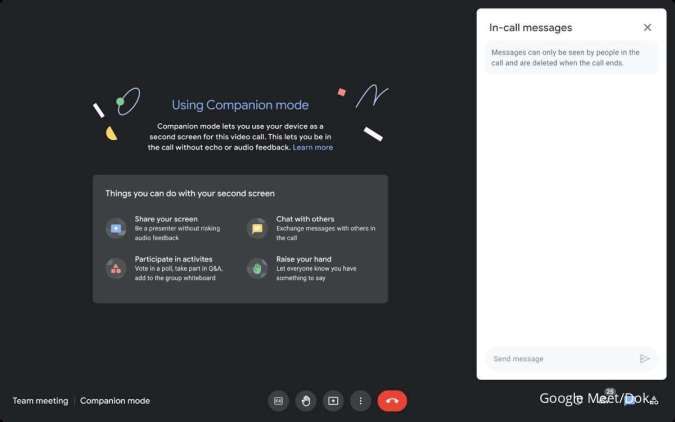
Dari undangan rapat:
- Di undangan rapat, klik Gabung.
- Di halaman landing rapat, pada Opsi bergabung lainnya, klik Gunakan mode Pendamping atau Companion Mode.
Menggunakan link singkat:
- Di browser, masukkan link g.co/companion.
- Di layar utama Meet, pilih rapat atau masukkan kode rapat.
Baca Juga: Cara Mengisi Alamat Proxy WhatsApp di HP Android & iPhone, Lengkap dengan Penjelasan
Mudah, bukan? Demikian penjelasan tentang Companion Mode Google Meet atau mode pendamping, lengkap dengan cara menggunakannya.
Akhir kata, selamat mencoba menggunakan Companion Mode Google Meet.
Cek Berita dan Artikel yang lain di Google News


/2022/09/14/1579316702.jpg)








